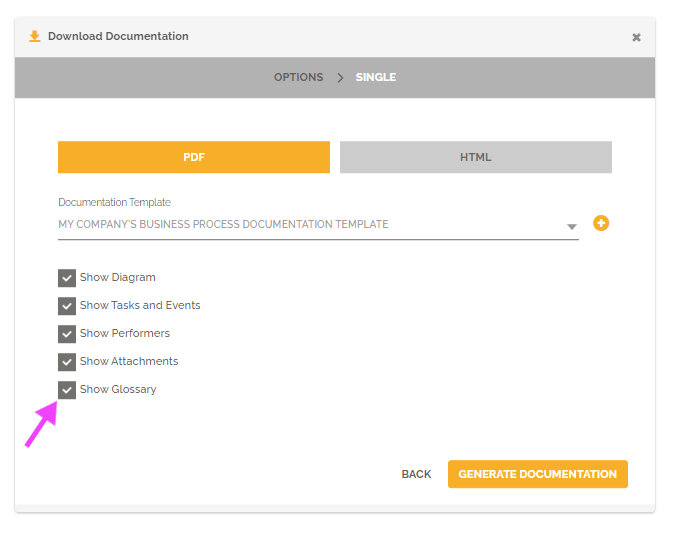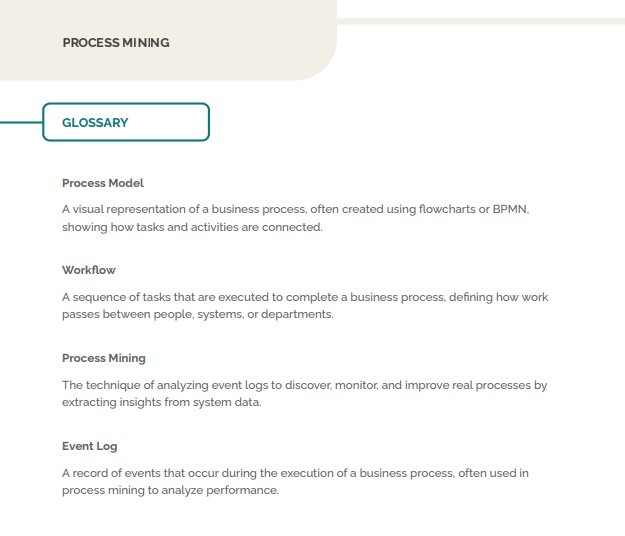Vous pouvez créer un glossaire pour retrouver la définition des termes clés de votre organisation dans la documentation publiée sur le portail collaboratif et dans la documentation exportée en PDF.
Suivez ces étapes pour créer et mettre à jour le glossaire associé à votre environnement :
- Allez dans l’éditeur de processus.
- Cliquez sur le « Mode de visualisation », puis sur « Diagrammes ».
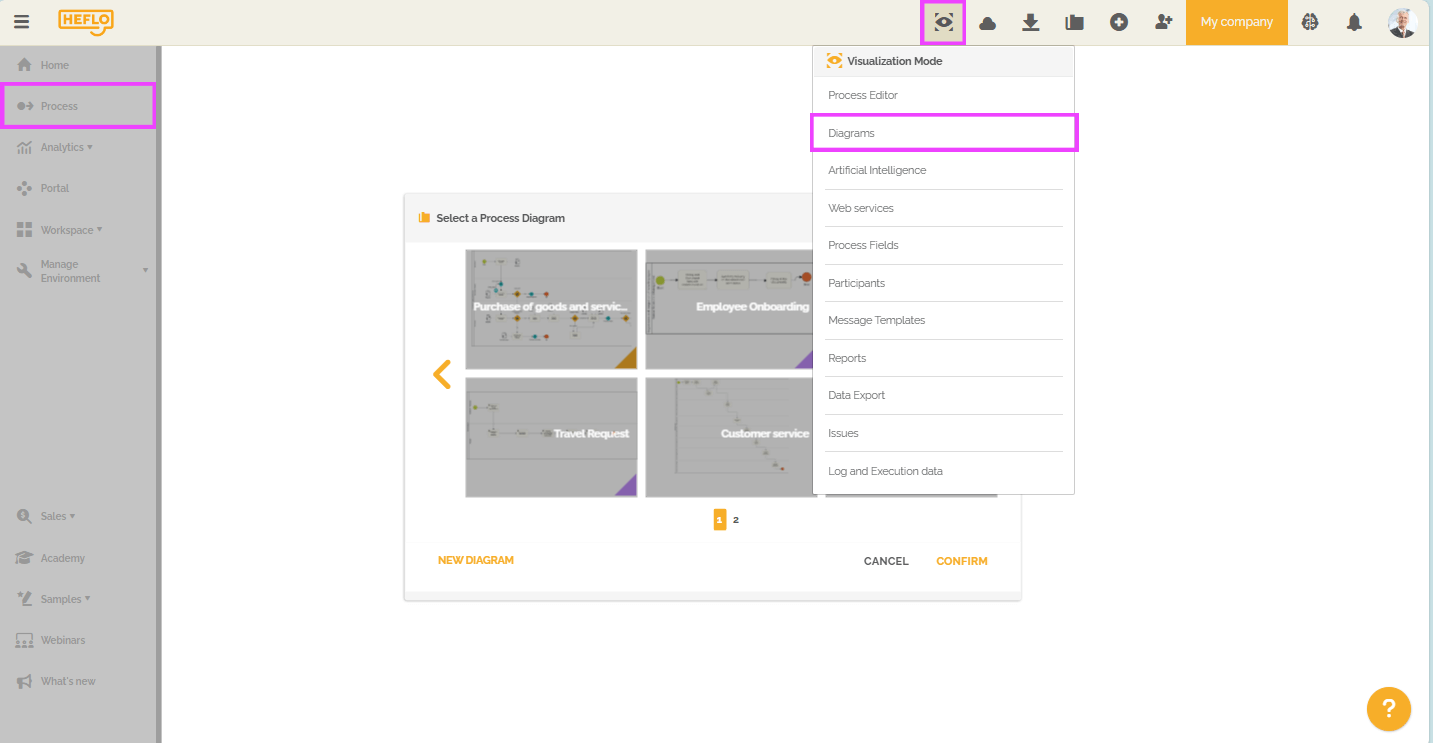
- Accédez à l’onglet « Glossaire ».
Vous y trouverez tous les termes et les définitions associés à cet environnement.
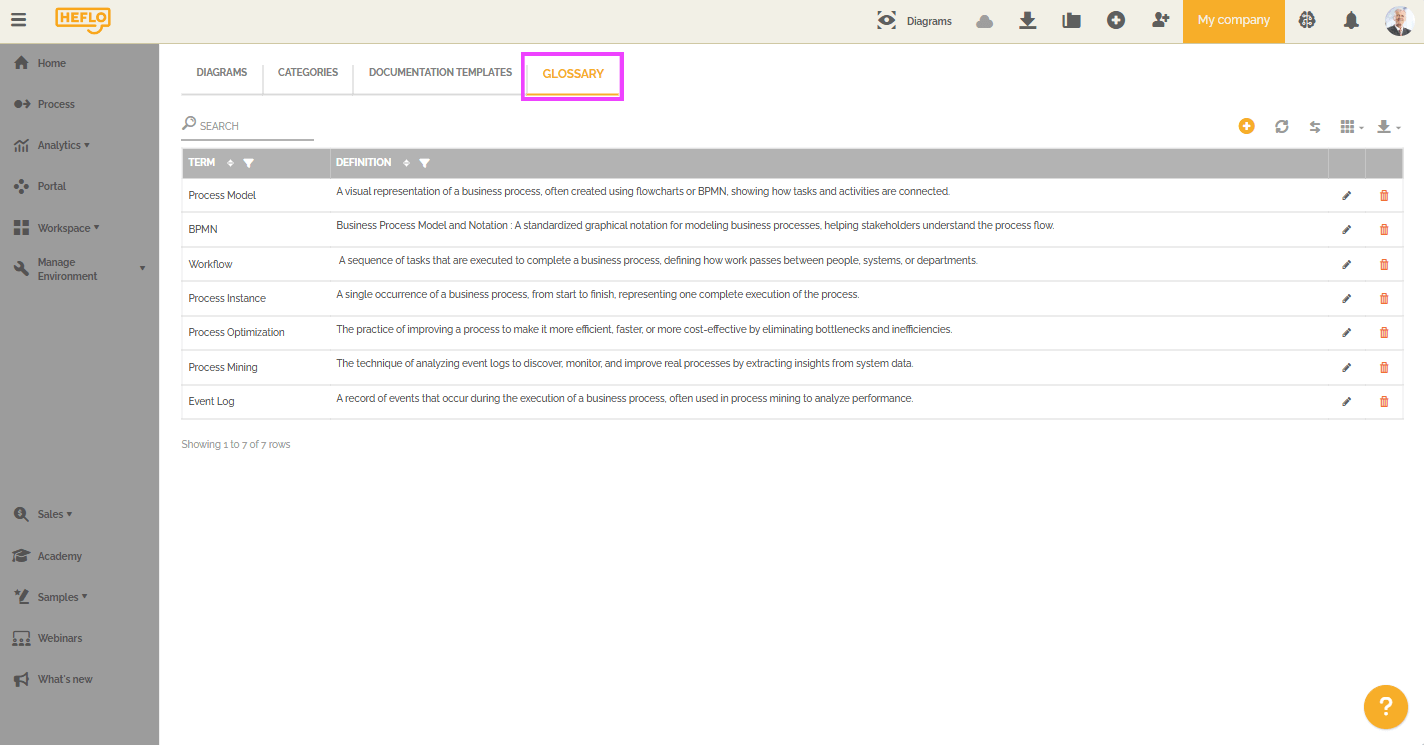
- Cliquez sur l’icône « + » pour créer une définition.
- Indiquez le terme souhaité.
- Rédigez la définition correspondante.
- Vous avez la possibilité d’utiliser la fonctionnalité d’Intelligence Artificielle pour générer cette définition. Pour en savoir plus sur les fonctionnalités d’Intelligence Artificielle sur HEFLO, consultez ce lien : Intelligence Artificielle.
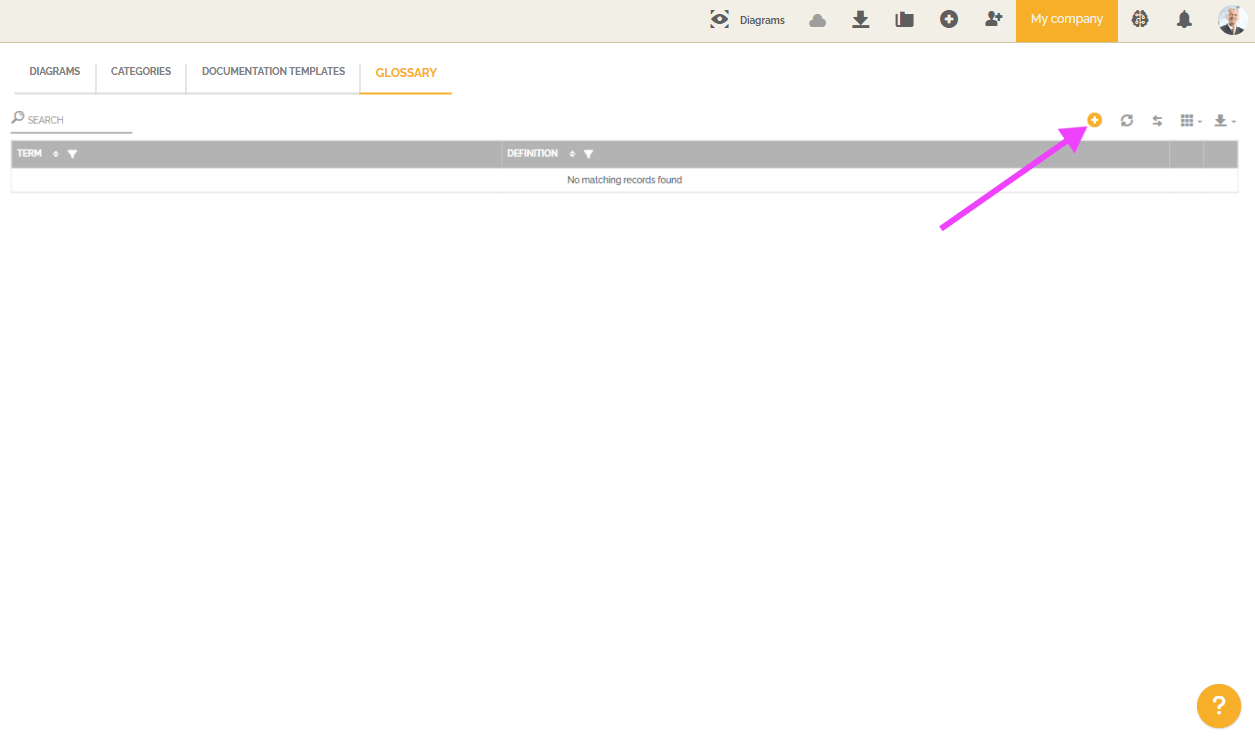
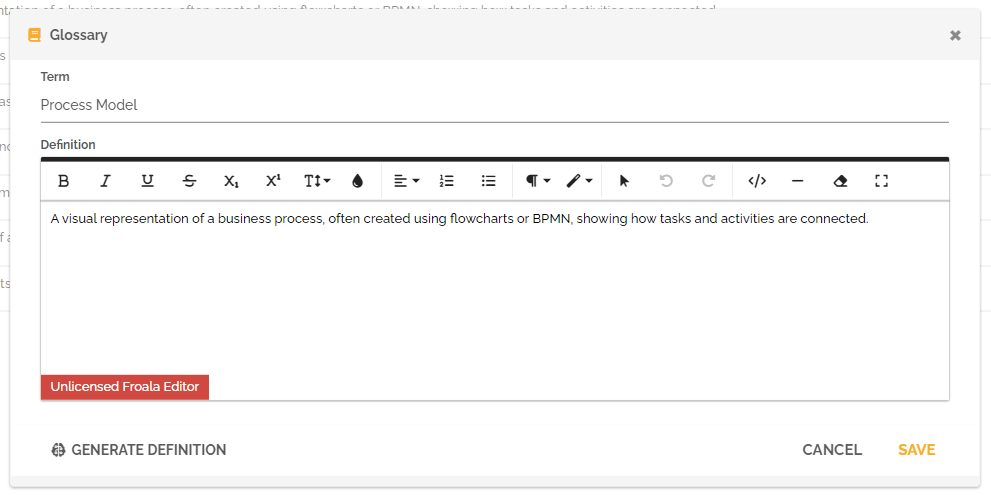
- Cliquez sur « Enregistrer » pour valider la création de cette définition. Celle-ci apparaîtra alors dans la liste. Vous pouvez l’éditer en cliquant sur l’icône en forme de crayon située sur sa ligne.
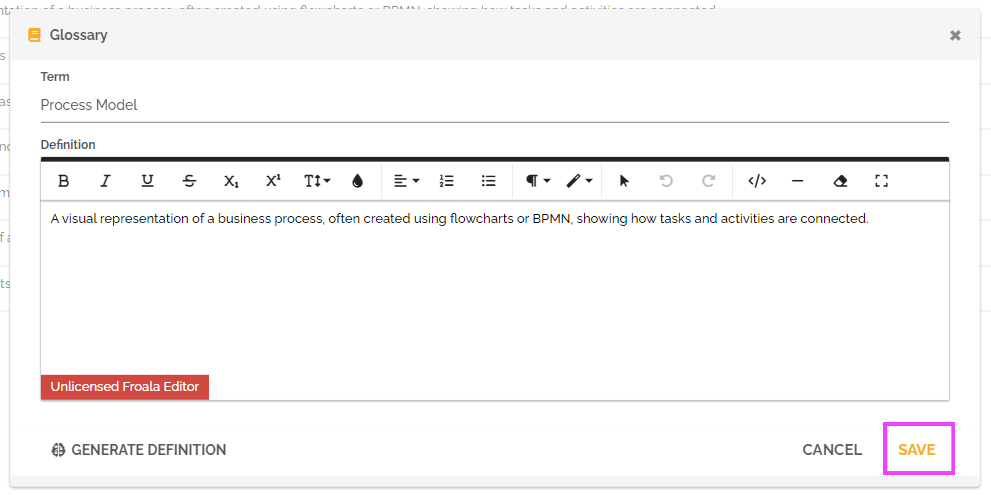
À partir de ce moment, les termes affichés dans cette liste seront soulignés par des pointillés lorsqu’ils seront utilisés dans la documentation du processus présentée sur le portail collaboratif ou dans la documentation exportée en PDF.
Dans la documentation affichée sur le portail collaboratif, l’utilisateur pourra voir la définition du terme s’afficher en passant la souris dessus.
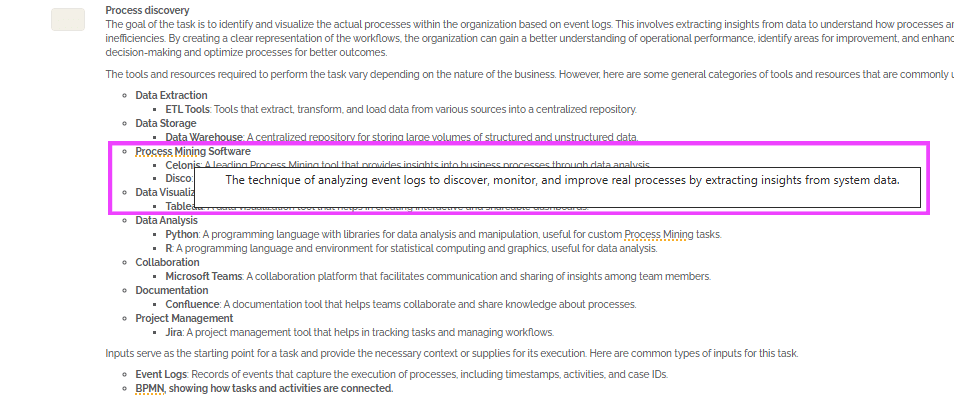
Dans la documentation exportée en PDF, vous avez la possibilité d’inclure une page de glossaire à la fin de celle-ci. L’utilisateur qui accède à cette documentation sera alors redirigé vers la définition du terme s’il clique dessus.